Eine gelbe Markierung des Halters zeigt Ihnen, dass in Ihren Stammdaten ähnliche Daten vorliegen bzw. bei roter Markierung keine Daten zu diesem Kunden vorhanden sind.
Bevor Sie einen Auftrag anlegen oder verknüpfen können, müssen Sie zunächst diese Adresse mit Ihren Stammdaten abgleichen, indem Sie die Adresse per Adress-Such-Funktion auswählen oder wenn nicht vorhanden, neu anlegen.
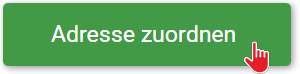 |
Klicken Sie auf “Adresse zuordnen”. |
(1) Die eingescannte Adresse wird in den Suchparametern angezeigt. Ähnliche Adressdatensätze werden in den Suchergebnissen aufgelistet, im Beispiel sind dies zwei.
Ggf. überprüfen Sie die korrekte Schreibweise anhand des Fahrzeugscheins.
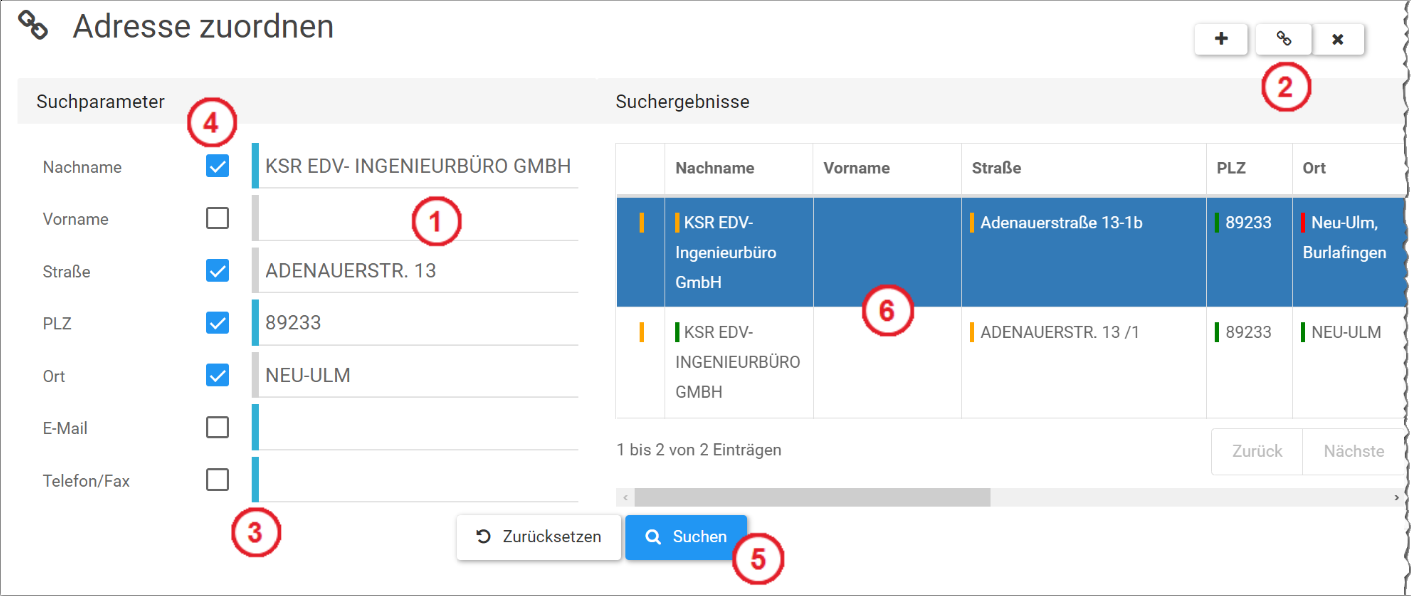
(2) Ist in den Suchergebnissen bereits ein Datensatz enthalten, mit dem Sie die gescannte Adresse verknüpfen möchten, markieren Sie diesen und klicken oben rechts in der Bearbeitungsleiste auf das Verknüpfungssymbol "Adresse auswählen".
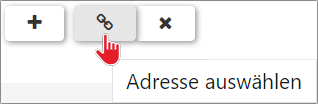
Suche erneut starten
| (3) | Um eine Suche im Bestand durchführen zu können, muss in mindestens einem Feld mit blauer Markierung ein Wert angegeben sein, siehe obigen Screenhot. |
| (4) | Bei allen Feldern mit einem Wert ist ein Kontrollkästchen aktiviert. • Sie können vorhandene Werte von der Suche ausschließen, indem Sie die Kontrollkästchen deaktivieren. • Bei nicht gescannten / vorhandenen Feldern können Sie einen Wert eingeben und diesen für die Suche aktivieren. Die vorhandenen Werte können so für eine erneute Suche flexibel angepasst werden. |
| (5) | Klicken Sie auf "Suchen". Die Ergebnisse werden angezeigt. |
| (6) | In der Liste der Suchergebnisse zeigen Farben an, ob die vorhandenen Werte genau sind (grün), ähnlich sind (orange) oder nicht passen (rot). |
Keine Daten vorhanden - Neue Adresse anlegen
Ist die Adresse in Ihren Stammdaten nicht vorhanden, wird in den Suchergebnissen angezeigt "Keine Daten vorhanden".
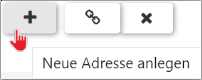 Wählen Sie das "Plus" in der Bearbeitungsleiste.
Wählen Sie das "Plus" in der Bearbeitungsleiste.
Es öffnet sich ein Formular mit den gescannten Daten.
Optional können Sie weitere Daten ergänzen und mit “Erstellen” die Adresse in Ihre Stammdaten übernehmen.
Bitte beachten Sie die Beziehung zwischen Fahrzeug und Halter:
- Ist das Fahrzeug nicht vorhanden, wird es automatisch angelegt und zu dieser Adresse verknüpft.
- Ist das Fahrzeug bereits vorhanden, werden die Fahrzeugdaten ergänzt.
"Adresse zuordnen" bzw. “Adresse anlegen” schließen automatisch und das System kehrt zur Ergebnisanzeige zurück.
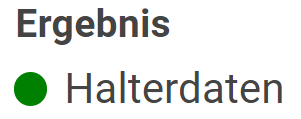
Die Markierung der Halterdaten ist nun grün.